win8系统,小编教你如何使用U盘安装win8系统
- 分类:Win8 教程 回答于: 2018年01月25日 18:00:20
想要安装win8系统?很难?这是一门技术活?NO,其实只需一个内存足够的U盘,一个系统镜像,一个启动工具,一篇教程,几个简单操作步骤就能够轻松搞定,对安装系统就是如此简单了,下面,小编就来跟大家详细的介绍使用U盘安装win8系统的操作方法了。
有使用过win8的用户都纷纷被它的界面所吸引,win8系统在操作界面上极具创新,采用了Modern UI界面,非常适合触屏电脑,有些用户还在使用win7,xp系统,就是苦于不知道该怎么去安装win8系统,为此,小编就跟大家分享使用U盘安装win8系统的方法了。
如何使用U盘安装win8系统
准备工作:
1、首先准备一个U盘,容量最好大于4G,然后下载U盘装机大师U盘启动盘制作工具,制作成U盘启动盘。
2、到网上下载GHOST WIN8系统,可到百度自行搜索,下载来的格式一般是ISO或GHO,然后把他放到U盘里的GHO文件夹。
打开启动U盘,进入“GHO”文件夹。将下载好的WIN8 ISO/GHO镜像拷贝到此目录。
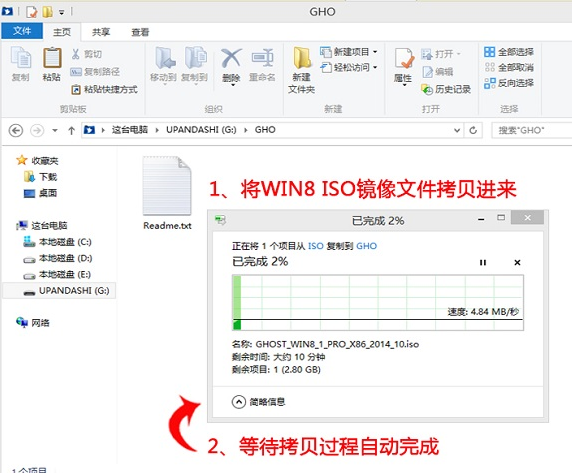
U盘图-1
重启电脑,通过快捷键启动U盘进入U盘装机大师
当电脑启动以后反复的按快捷键一般是F12,机型不一样快捷键有可能不一样,之后窗口里面会有几个选择,
我们要找到并按上下方向键"↑↓"选择到u盘,
然后按回车键进入U盘装机大师主界面。

安装系统图-2
进入U盘装机大师启动菜单后,通过上下键选择“02.启动Windows_2003PE(老机器)”或者“03.启动Windows_8_x64PE(新机器)”选项,具体可根据自己的机器实际情况选择。这里因为我们实验的机器较老,所以选择“02.启动Windows_2003PE(老机器)”。选中后,按“回车键”进入PE系统。
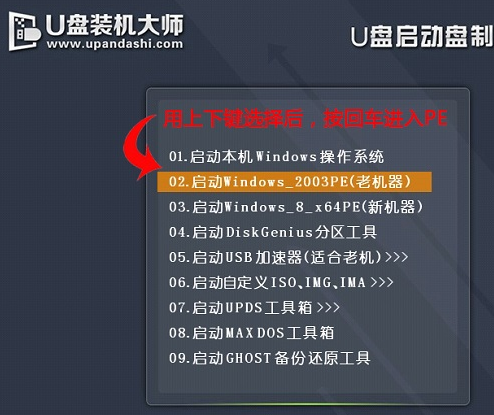
U盘安装图-3
PE启动后,自动加载U盘装机大师界面

安装系统图-4
进入PE桌面后,用鼠标双击“PE一键装系统”图标,将打开“映象大师”软件。
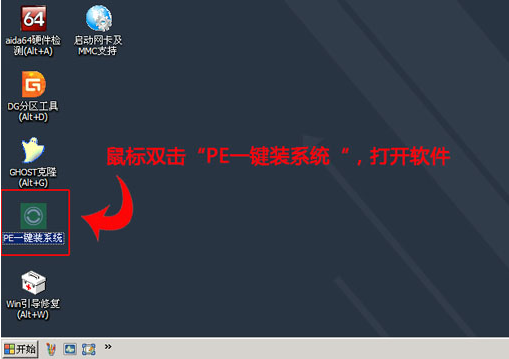
U盘安装图-5
进入“映象大师”后,通过“打开”按钮选择拷贝进U盘启动盘的ISO文件。
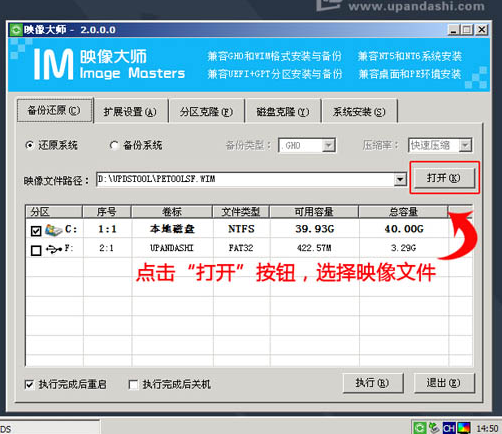
安装系统图-6
在弹出窗口中,首先通过下拉列表选择U盘启动盘的GHO目录;然后选择刚才拷贝进去的Windows8系统镜像

安装系统图-7
在弹出的窗口界面中,鼠标单击选中WIN8.GHO文件。选中后,点击“确定”按钮。
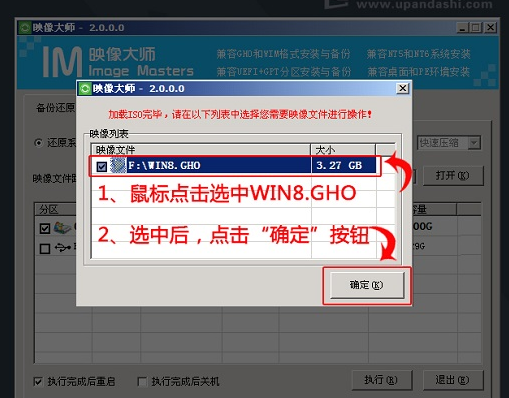
安装系统图-8
选择要恢复的分区,一般默认是C:盘。
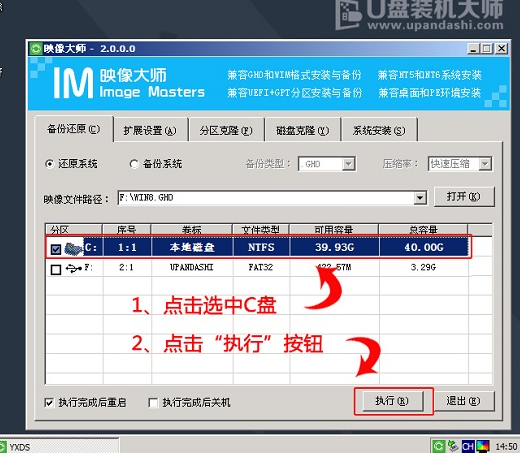
U盘图-9
开始恢复系统之前,软件会再次弹窗确认是否要继续操作,在确认无误后,点击“确定”按钮。
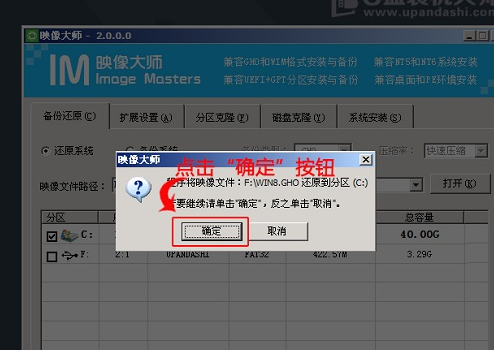
U盘图-10
会自动弹出Ghost系统还原界面
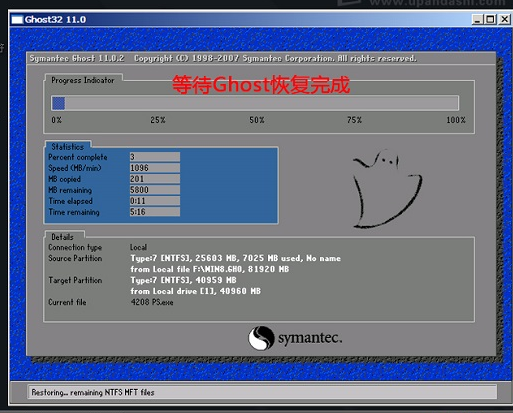
安装系统图-11
点击“立即重启”
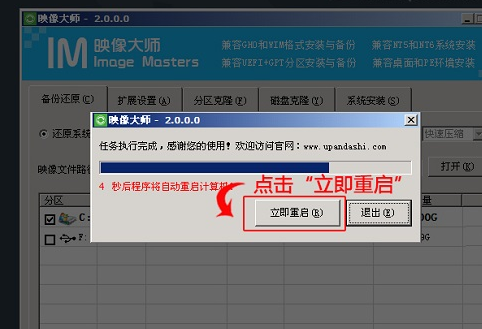
安装系统图-12
我们耐心等待Ghost还原自动安装WIN8系统。
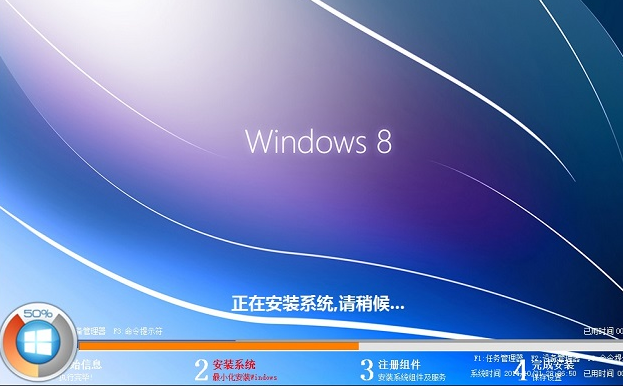
U盘图-13
进入win8系统,安装系统操作完成。
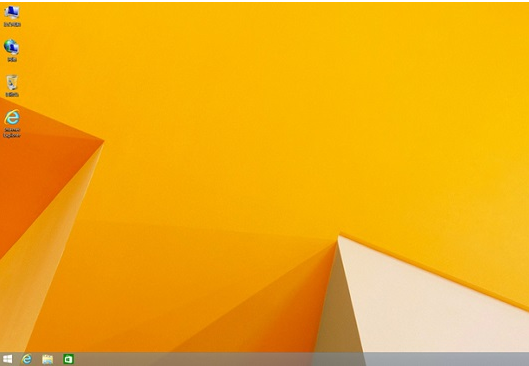
U盘图-14
关于使用U盘安装win8系统的操作方法,小编就跟大家讲到这里了。
 有用
26
有用
26


 小白系统
小白系统


 1000
1000 1000
1000 1000
1000 1000
1000猜您喜欢
- win8 ghost系统下载,畅享高速操作体验..2023/12/09
- win8自动弹出键盘!轻松实现触屏输入..2023/11/23
- 详细教您激活工具怎么激活win8..2019/01/02
- 《LOL兼容Win8系统问题解决指南:轻松畅..2024/08/17
- win8产品密匙获取及激活方法详解..2023/12/09
- Win8系统如何锁定键盘?2024/10/07
相关推荐
- 静音快捷键,小编教你电脑怎么设置一键..2018/08/30
- dns劫持,小编教你dns被劫持了怎么解决..2018/07/28
- 笔记本电脑如何重装win10系统..2019/06/05
- 笔记本重装系统win8的方法教程..2022/03/10
- Win8设置内存,轻松提升电脑性能..2024/08/26
- Win8下载应用推荐:让你的电脑更加强大!..2024/08/24














 关注微信公众号
关注微信公众号



